La presente guida mira a illustrare la configurazione di Visual Studio Code per poter utilizzare il modulo Raspberry RP2040. La procedura include il classico esempio del LED lampeggiante.

Sistema operativo: Windows 10
Visual Studio Code: 1.99.3
1 – Innanzitutto è necessario installare i file dell’azienda produttrice del Raspberry RP2040.
Da “Extensions”, digitare “raspberry pi pico” quindi installare la relativa estensione”:
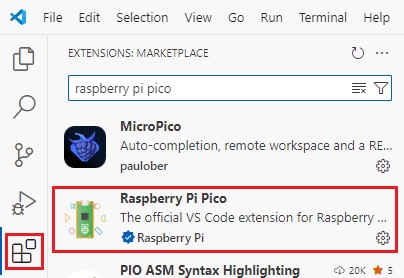
2.1 – Da “Explorer” creare un nuovo progetto scegliendo come linguaggio “C/C++”:
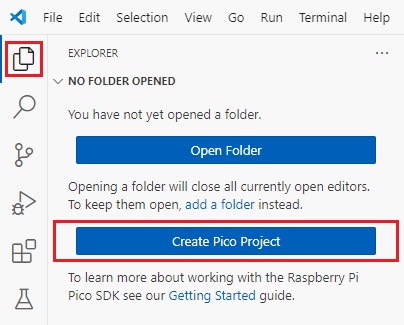
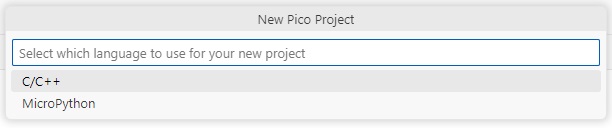
2.2 – Oppure da “Raspberry Pico Pi Project” creare un nuovo progetto C/C++:
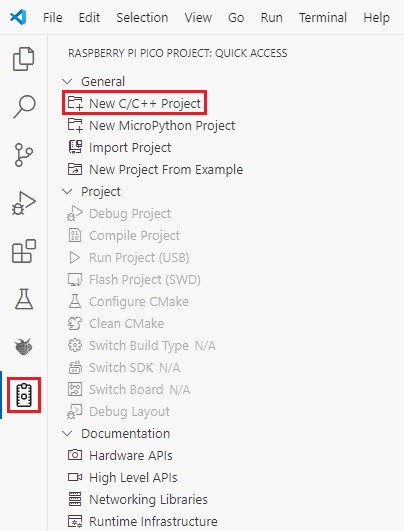
3 – Definire le impostazioni di base (Nome, Tipo scheda, Percorso, versione SDK) e lasciare le altre come proposto:
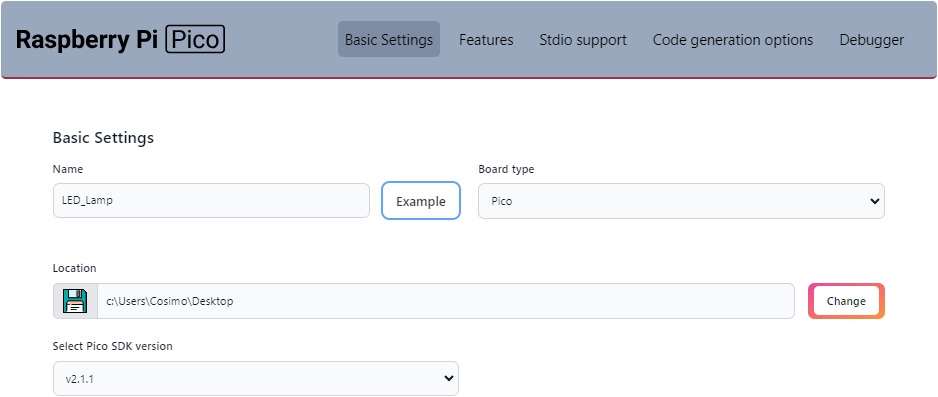
4 – Nel file “LED_Lamp.c” (presente nella scheda “Explorer”) inserire il seguente codice:
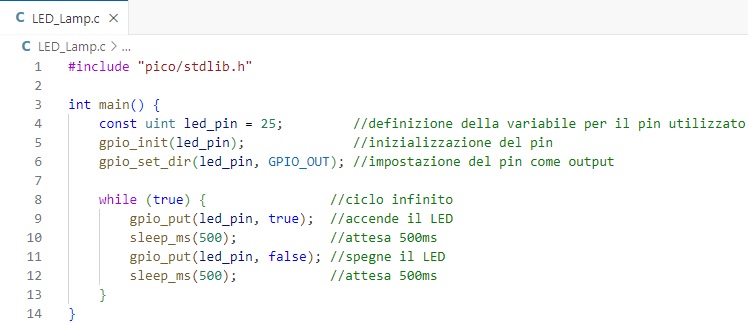
5 – Collegare il modulo al PC. Prima di testare il codice è necessario predisporre il modulo alla programmazione. Per fare ciò, tenere premuto il pulsante “BOOT” quindi premere e rilasciare il pulsante “RST”, infine rilasciare “BOOT”. Si apre la schermata explorer di windows relativa al dispositivo che si può tranquillamente chiudere.
6 – Eseguire il progetto cliccando su “Run Project (USB)”:
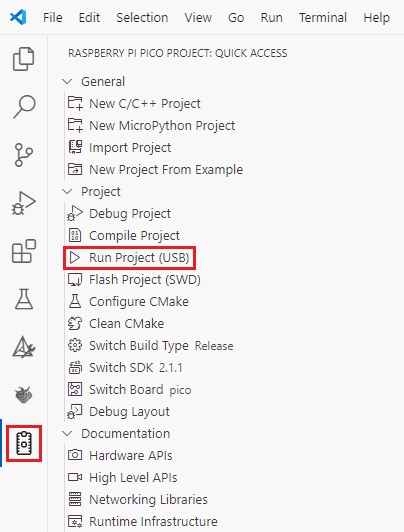
Dopo la compilazione del progetto, questo viene caricato sulla scheda ed eseguito. Se non è stata chiusa la schermata explorer di windows, allora viene chiusa con l’esecuzione del progetto in quanto il dispositivo esce dalla modalità di programmazione. La procedura “BOOT”-“RST” è da eseguire ogni volta che si vuole testare un nuovo codice.
